会話するように検索できるEdgeブラウザーのAIチャットを使ってみよう
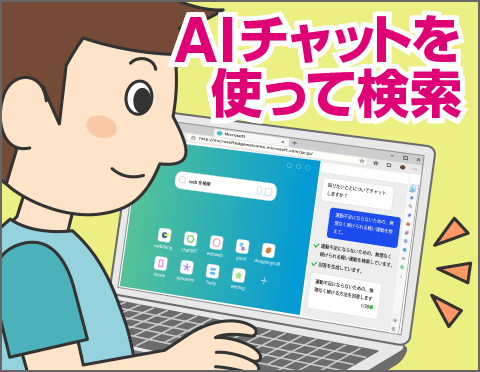
インターネットを見るときに使うブラウザーのMicrosoft Edge(エッジ)で、今話題のAIチャットは使ってみましたか?Edgeで使われている「Bing(ビング)」という検索エンジンが、AIに対応した「新しいBing」に変わりました。
AI機能が搭載されたことによって、人に質問するような文章で検索できます。EdgeのAIチャット「Bingチャット」を使って検索する方法をご紹介します。
公開日2023年8月30日
掲載内容は公開当時のものであり、最新情報と異なる場合があります。
操作方法や画面例などは、公開時のものです。アップデート等により、動作や画面が異なる場合がありますので、ご了承ください。
そもそもAIチャットって何ができるの?
人と会話するような話し言葉で、AI(人工知能)と会話(チャット)できるのがAIチャットです。代表的なものの1つに「ChatGPT(チャットジーピーティー)」があり、耳にしたことがある人も多いでしょう。Edgeの検索エンジン「新しいBing」にはChatGPTの技術が利用されています。
AIチャットを活用すると、次のようなことができます。
- 人に質問するような文章から回答を得られる
- 日常会話
- 文章の翻訳や要約、修正
- メール文の作成
- 企画書やプレゼン資料の作成
- プログラミングのコード作成
- 画像の作成
次の項目から、Edgeの「Bingチャット」を利用する方法を紹介していきます。なお、利用にはMicrosoftアカウントが必要です。Microsoftアカウントの作成方法は次のQ&Aをご確認ください。
「新しいBing」の利用にはEdgeの最新バージョンが必要です。Edgeのアップデート方法は次のQ&Aをご確認ください。
Edgeのサイドバーで「Bingチャット」を使う方法
Edge右側のサイドバーの「Bingチャット」を開いて利用する方法を紹介します。人と会話するように知りたい情報を質問すると、AIが情報を検索して回答を示してくれます。
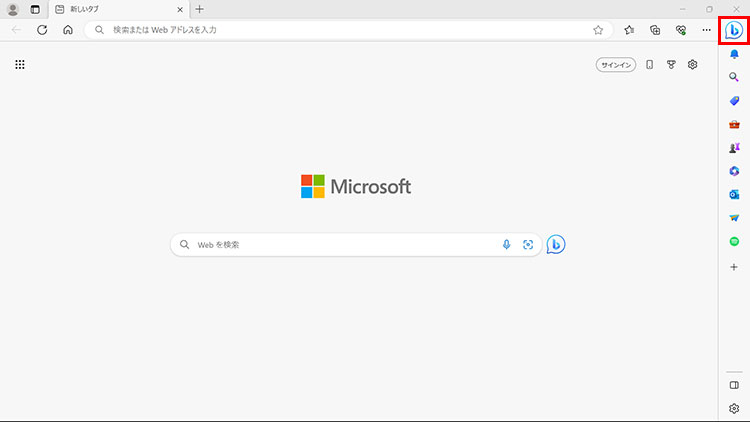
画面右上の「b」(Bingチャット)アイコンをクリックします。
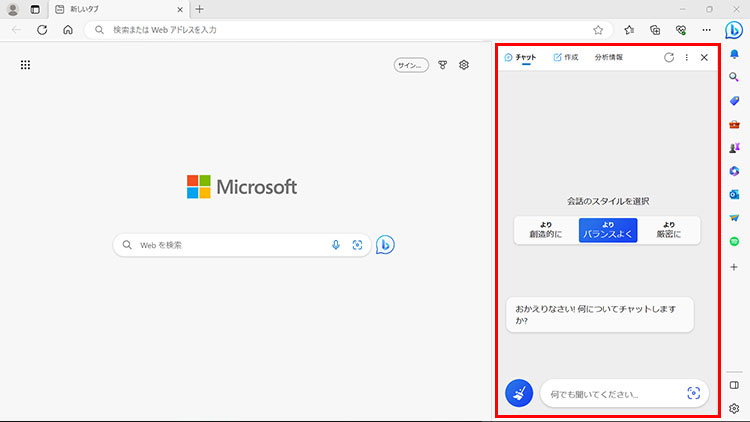
サイドバーの「Bingチャット」が開きます。「会話のスタイルを選択」でスタイルを選択します。得たい回答に合わせて「創造的に」「バランスよく」「厳密に」から選びましょう。下の「何でも聞いてください」と表示されている部分に質問を入力します。
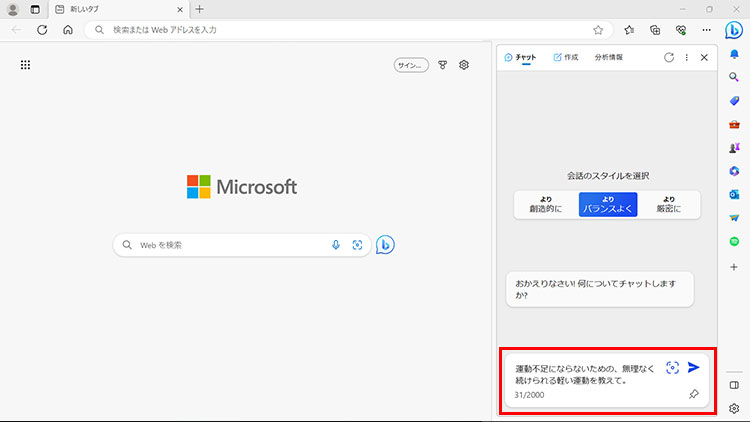
質問を入力したら「Enter」キーを押すか、右側の青い紙飛行機のアイコンをクリックします。ここでは「運動不足にならないための、無理なく続けられる軽い運動を教えて。」と入力しました。
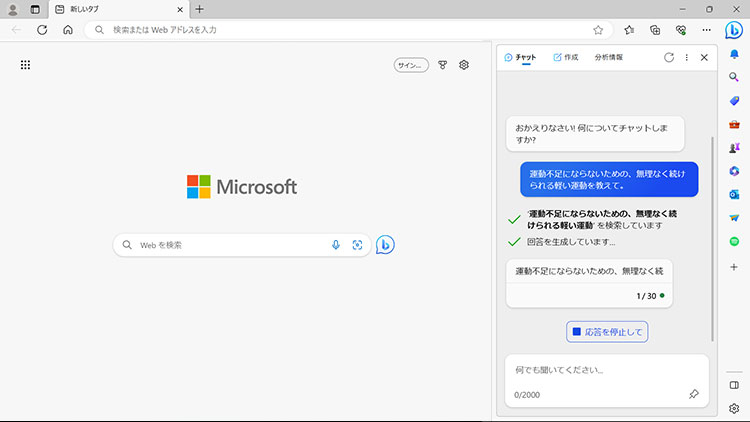
回答が生成されるまで、少し待ちます。
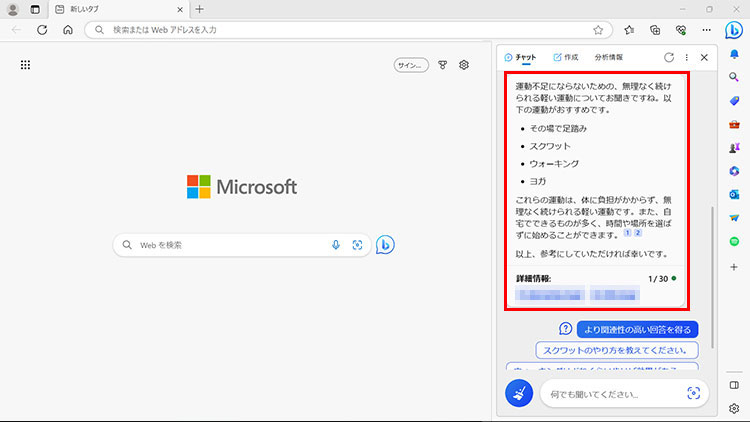
人が答えたような文章で回答文が表示されます。文章内の数字は出典元を示すもので、下の「詳細情報」にWebサイト名が表示されます。
(AIの学習や出典元情報の変化などにより、同じ質問文でも同じ回答になるとは限りません。)
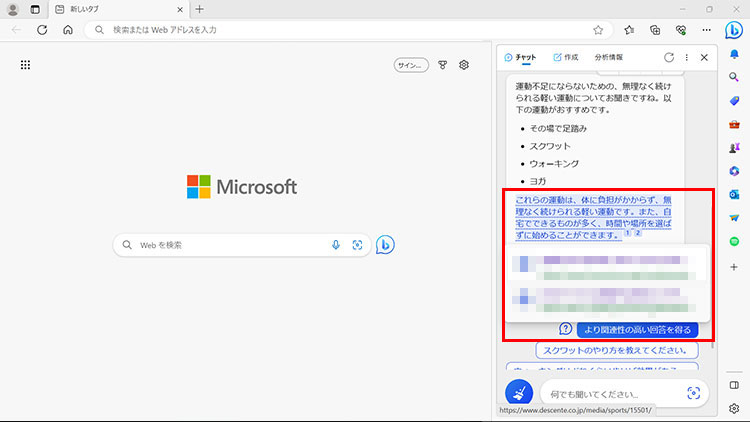
文章または詳細情報にマウスポインターを合わせると、リンク先の情報がポップアップ表示され、クリックすると各Webサイトにアクセスできます。回答を受けて、会話するようにさらに質問文を入力できます。
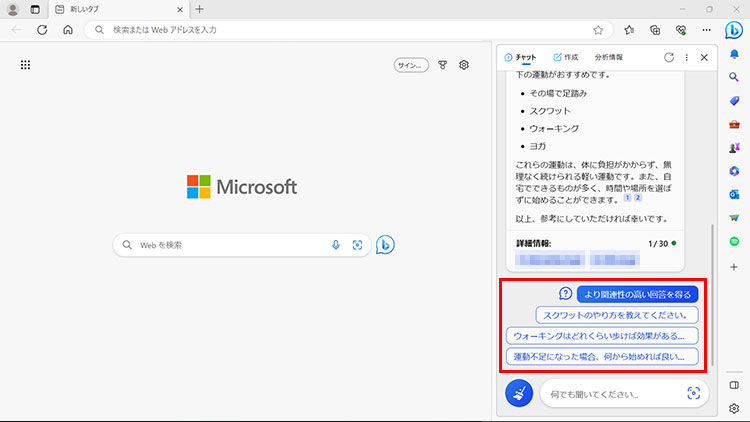
回答文の下に、回答に対する質問例が表示されるので、クリックすることでも続けて質問できます。ここでは「ウォーキングの効果的な歩き方を教えてください。」と、さらに質問を入力してみます。
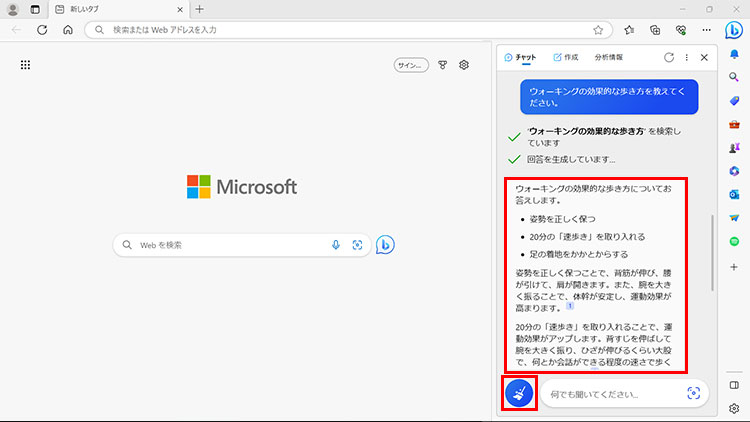
回答が表示されます。このように、人と会話するように知りたい情報を得られます。話題を変えるときは、左下の「新しいトピック」をクリックして別の質問を開始できます。
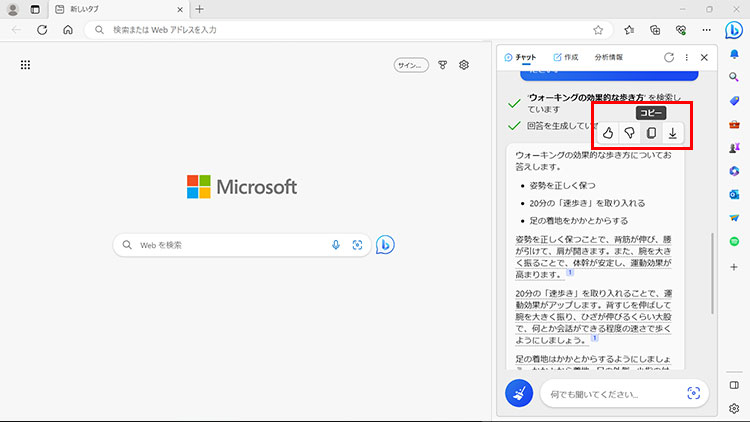
回答の上にマウスポインターを合わせるとボタンが表示されるので、「コピー」をクリックするとクリップボードにコピーでき、「エクスポート」をクリックするとテキスト形式やPDF形式などで保存できます。
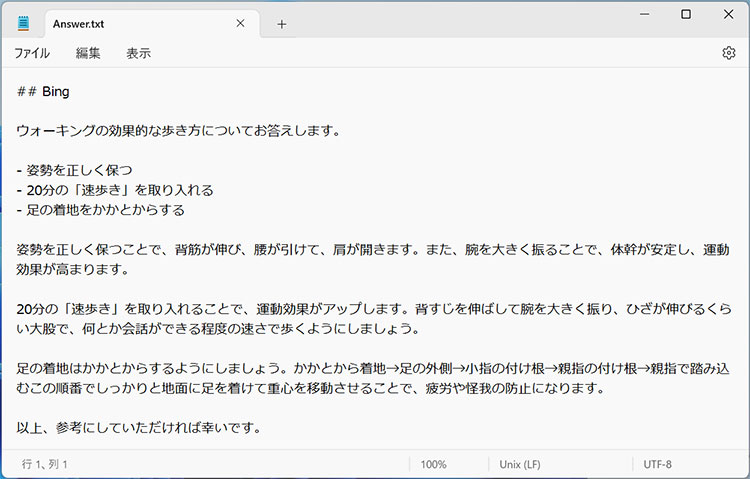
テキスト形式のファイルは、Edgeのダウンロードのフォルダに保存されます。回答を残しておきたいときや、メールや文書に活用したいときなどに便利です。
Bingチャットを使う際に気をつけること
人と会話するように質問に答えてくれるのがBingチャットです。新たな情報を次々と得られますが、利用の際は次の点に気をつけましょう。
- 質問文の文字数は2000文字以内
- 1つのトピックに対するやり取りは30回まで(Microsoftアカウントにログインしている場合)
- 回答は必ずしも「正しい」とはいえない
Bingチャットで生成される回答は、AIが学習した内容・インターネット上の情報を検索した結果が示されます。そのため、正しい回答ではない可能性もあることを理解して利用しましょう。
BingチャットをMicrosoft BingのWebサイトで使う方法
Microsoft BingのWebサイトにアクセスして、「新しいBing」をチャットモードで利用する方法を紹介します。現在は「新しいBing」はEdgeでのみ利用可能ですが、今後、ChromeやSafariなどさまざまなブラウザーにも対応されていくようです。
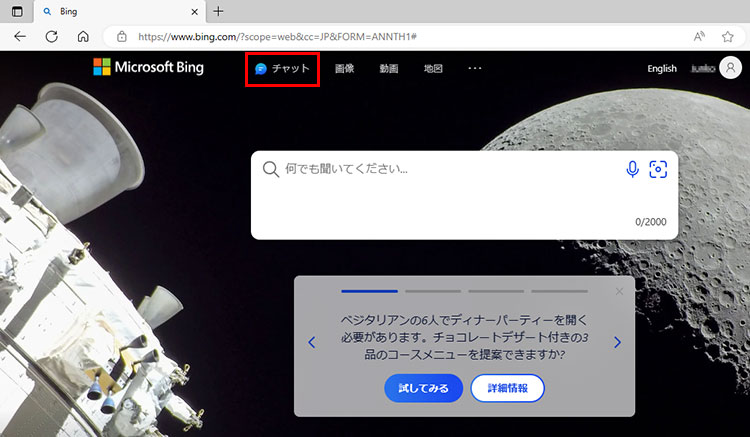
ブラウザーでMicrosoft BingのWebサイト![]() を開き、画面上部の「チャット」をクリックしてチャットモードに切り替えます。使い方はEdgeのサイドバーと同様です。
を開き、画面上部の「チャット」をクリックしてチャットモードに切り替えます。使い方はEdgeのサイドバーと同様です。
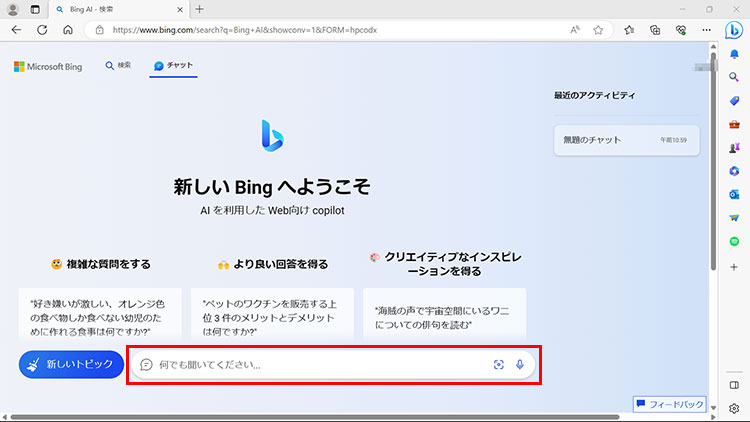
「新しいBingへようこそ」と表示され、チャットモードの画面に切り替わります。使い方はEdgeのサイドバーと同様です。下にスクロールして会話のスタイルを選択し、「何でも聞いてください」の欄に質問を入力したら実行するだけです。
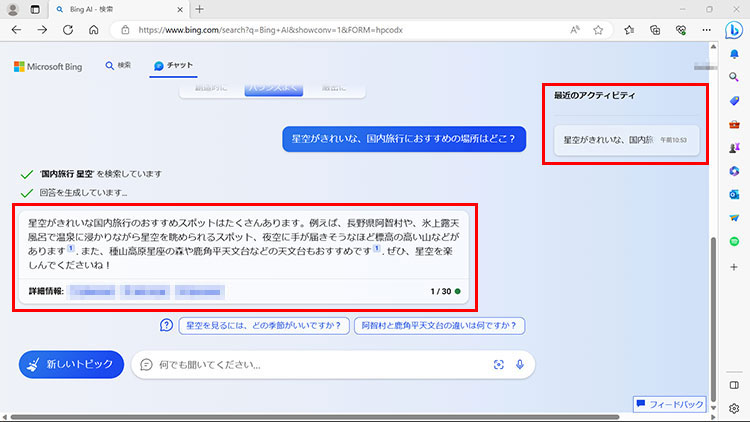
回答が生成され、表示されます。右側の「最近のアクティビティ」には、トピックごとにチャットの履歴が表示され、クリックするとチャットの内容を表示できます。
Edgeの検索ボックスで検索したらどうなる?
Edgeの「Webを検索」の検索ボックスにキーワードを入力すると、通常の検索ができます。その後、チャットモードの画面に移行することも可能です。なお、検索エンジンで「Bing」が選択されている必要があります。詳しくは次のコラムをご覧ください。
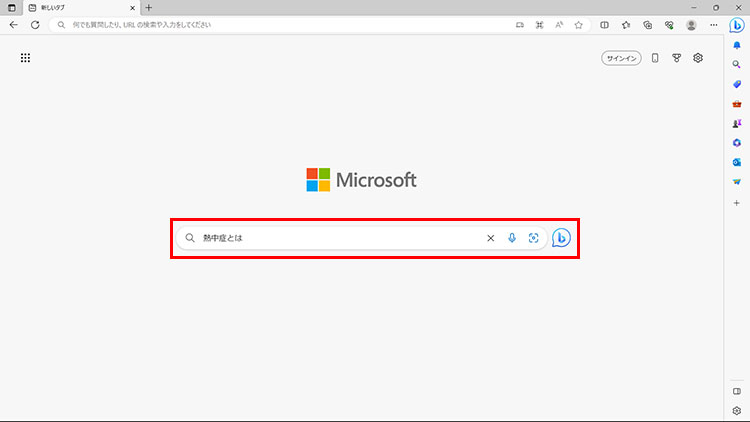
Edgeのスタート画面またはBingの検索ボックスに、「熱中症とは」と入力して検索を実行します。
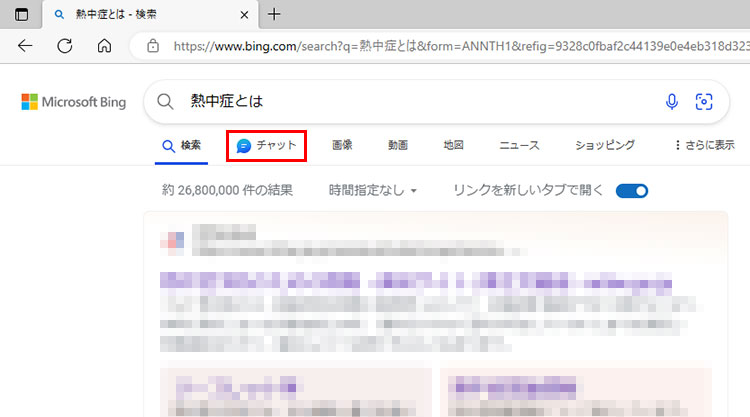
検索結果が表示されます。検索結果から目的の情報を探してもかまいません。チャットモードの画面に切り替えるには、検索ボックスの下の「チャット」をクリックします。
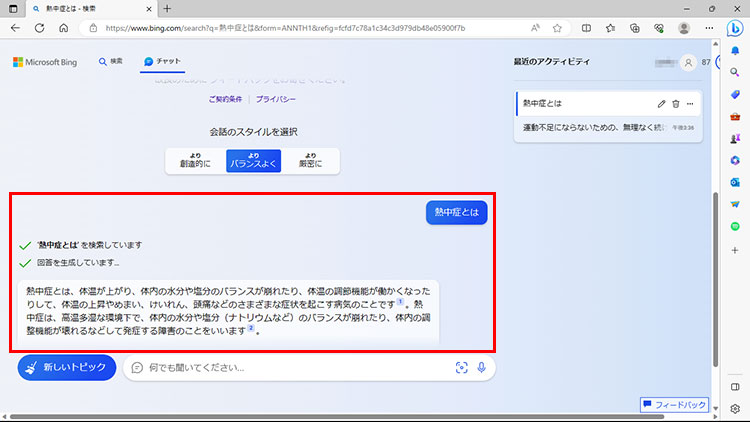
チャットモードの画面に切り替わり、「熱中症とは」を質問とする回答が表示されます。
検索ボックスにて「Bing」で検索できない場合は
Edgeの検索エンジンは初期設定ではBingに設定されています。もしも別の検索エンジンが選択されている場合は、以下のいずれかの設定で、検索ボックスで利用する検索エンジンをBingに設定してください。
- アドレスバーで使用する検索エンジンをBingにする
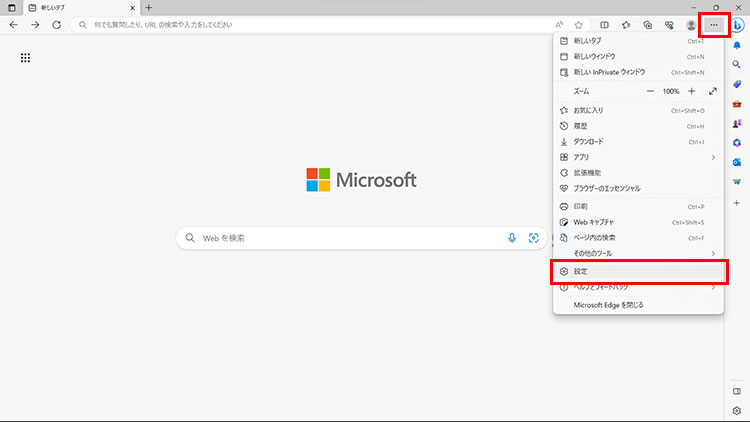
Edge右上の「…」をクリックし、「設定」をクリックします。
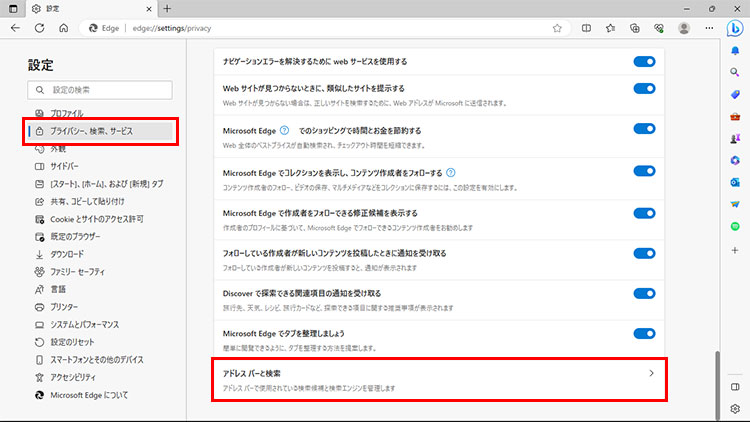
左側で「プライバシー、検索、サービス」を選択し、右側の下にある「アドレスバーと検索」をクリックします。
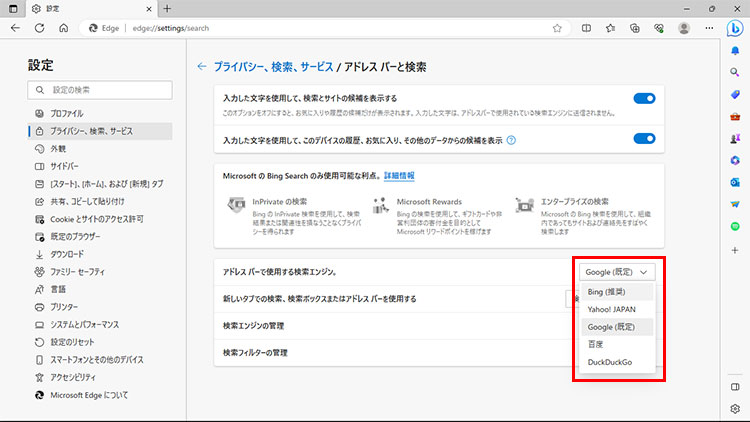
「アドレスバーで使用する検索エンジン。」で「Bing(推奨)」を選択します。
- 「検索ボックス」を使用して検索する設定にする
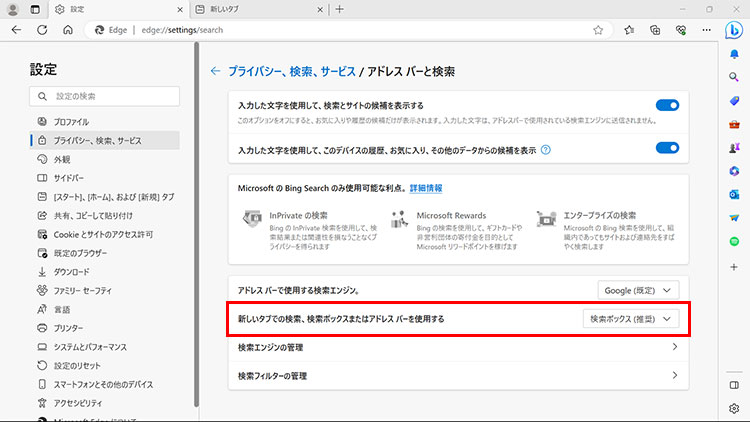
アドレスバーの検索で、Bing以外の検索エンジンを使いたい場合は、「アドレスバーで使用する検索エンジン。」の下にある「新しいタブでの検索、検索ボックスまたはアドレスバーを使用する」で「検索ボックス(推奨)」を選択します。
検索エンジンで「Bing」を選んでいる場合はこの項目は表示されません。
「知りたいことの質問」以外にできること
ここまで、質問文を入力して回答を得る方法を紹介しましたが、最初に述べたように、質問以外の活用法もあります。Bingチャットでできることのいくつかを紹介します。
下書き文を作成
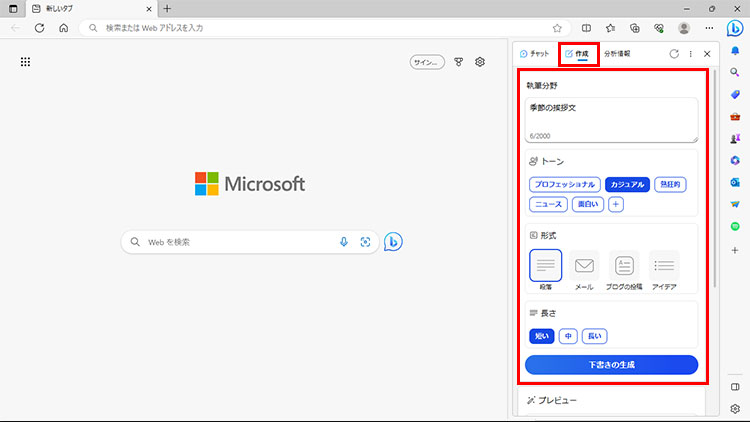
Bingチャットのサイドバーを開き、上部の「作成」をクリックします。「執筆分野」に「季節の挨拶文」と入力します。トーンや形式、長さを選択して「下書きの生成」をクリックします。
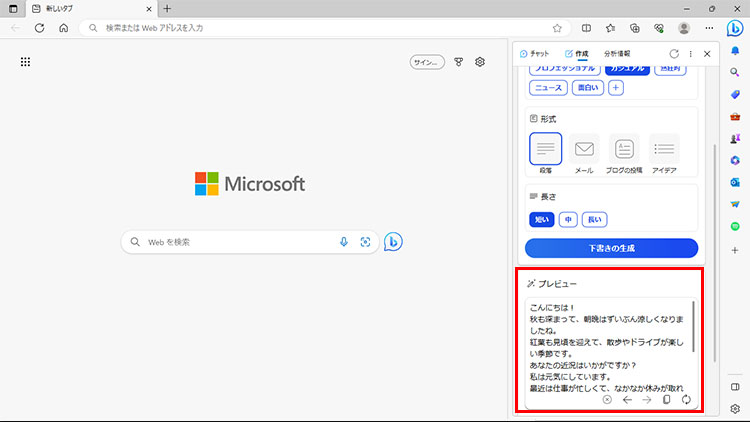
「プレビュー」に下書きが表示されます。コピーして、これを元に文章を整えれば、一から考えなくて済みます。
日常会話
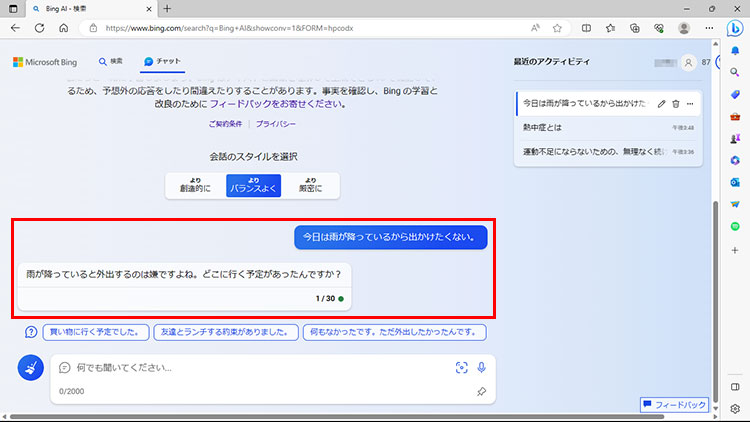
チャットモード画面またはサイドバーを開き、会話文を入力します。ここでは「今日は雨が降っているから出かけたくない。」と入力しました。Bingチャットから会話のような質問が表示されます。
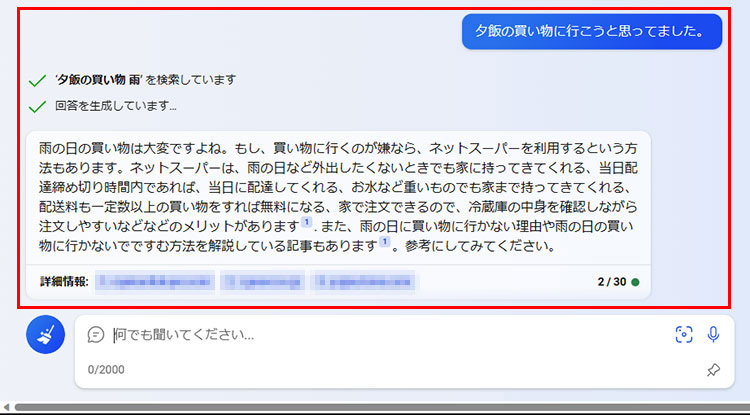
質問に対して、例えば「夕飯の買い物に行こうと思ってました。」のように入力し、会話を続けることができます。
絵を描く
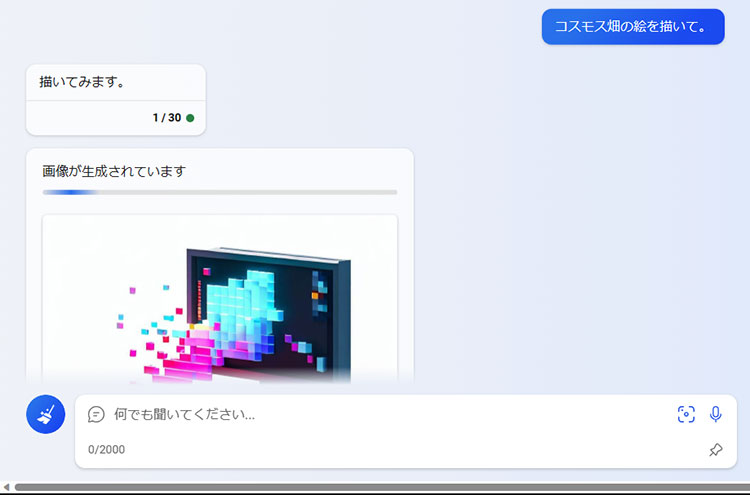
チャットモード画面またはサイドバーを開き、「コスモス畑の絵を描いて。」と入力して送信します。絵が生成されるまで、しばらく待ちます。
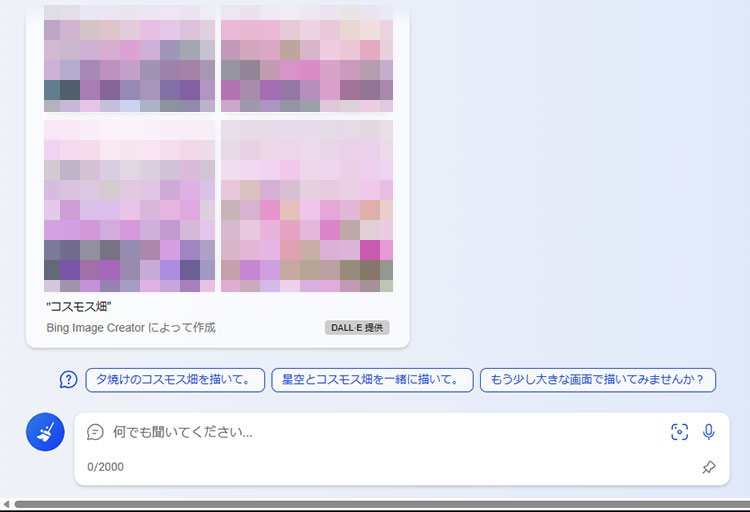
絵が4点、生成されます。生成された絵に、さらに要望をつけることもできます。イラストをクリックしてダウンロードができるので、文書中に挿入するなどして利用できます。
まとめ
新しいBingを使った検索は、これまでのような「キーワードで情報を探す」という作業だけではなくなるかもしれません。会話をするような言葉で情報を得られ、回答からさらに新たな質問が生まれ、次々と情報を得られます。旅行やレシピの相談をしたり、アイデアのヒントを得たりするなど、活用の可能性が広がるでしょう。なお、インターネットで得られる情報は必ずしも正しいとはいえないことに留意し、情報源を確認するなどして利用するようにしましょう。
こんなサポートもあります
今回はEdgeブラウザーのAIチャットについてご紹介しました。他にも、パソコンの操作方法でわからないことがある、もっとパソコンについて詳しく知りたい、とお考えの方もいるかと思います。当社では「PCコンシェルジュ」という有料サービスをご用意しており、豊富な知識と高いスキルをもった専任アドバイザーが、パソコン活用相談など、幅広い範囲のご相談をお受けします。わかりやすいとご好評をいただいているリモートサポートが利用できます。なお、「FMV プレミアムサービス あんしんスタンダード」という月額サービスによる割引もございますので、ぜひご利用ください。

